Šajā rokasgrāmatā parādīšu, kā no attēliem noņemt cilvēkus un objektus , izmantojot programmu Affinity Photo un bezmaksas tiešsaistes rīku Photopea. Abos rīkos tiek izmantota mākslīgā intelekta tehnoloģija, lai palīdzētu jums šajā uzdevumā. Jūs redzēsiet, ka abu programmu efektivitāte un rezultāti atšķiras. Iegremdēsimies tieši tajos soļos, lai maksimāli izmantotu to funkcionalitāti.
Galvenie secinājumi
- Affinity Photo piedāvā labus rezultātus, ja vien to atļauj objekta fons.
- Affinity Photo funkcija "Inpainting" palīdz noņemt objektus, taču bieži vien ir nepieciešama papildu pēcapstrāde.
- Photopea ir bezmaksas rīks, kas piedāvā līdzīgas funkcijas kā Photoshop, bet var atšķirties no Affinity veiktspējas.
- Nelieliem pielāgojumiem, piemēram, plankumu noņemšanai, ļoti efektīva izrādās "Restaurācijas ota".
Soli pa solim
1. solis: Sagatavojiet Affinity fotoattēlu
Palaidiet Affinity Photo un atveriet attēlu, no kura vēlaties noņemt objektu. Šajā piemērā mēs vēlamies no velosipēda noņemt pāri.
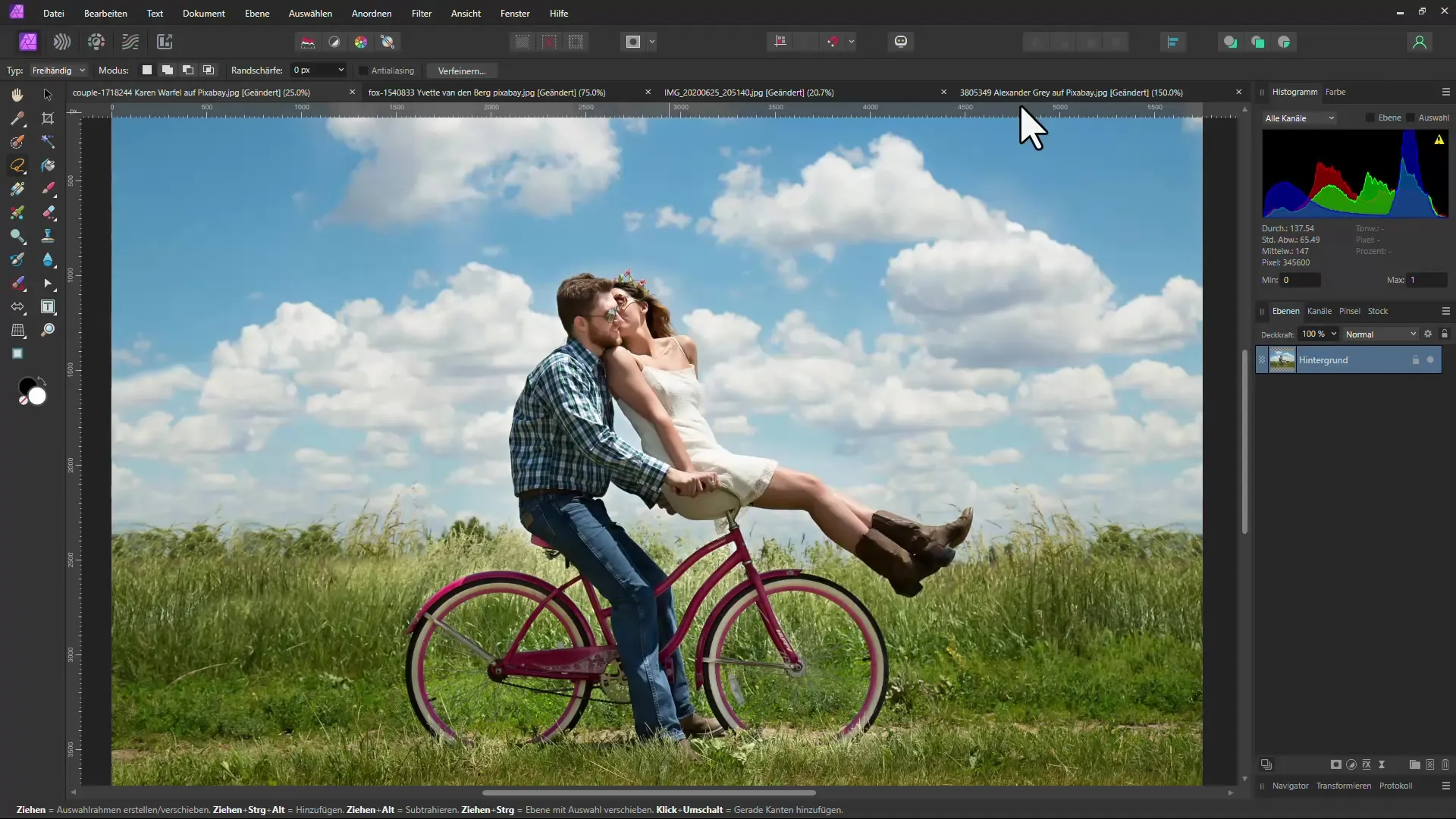
Solis 2: Izmantojiet brīvās atlases rīku
Izvēlieties brīvās atlases rīku rīkjoslā. Tagad jums aptuveni jāizvēlas pāris, ko vēlaties noņemt. Nav nepieciešams, lai atlase būtu perfekta; pietiek ar aptuvenu atlasi.
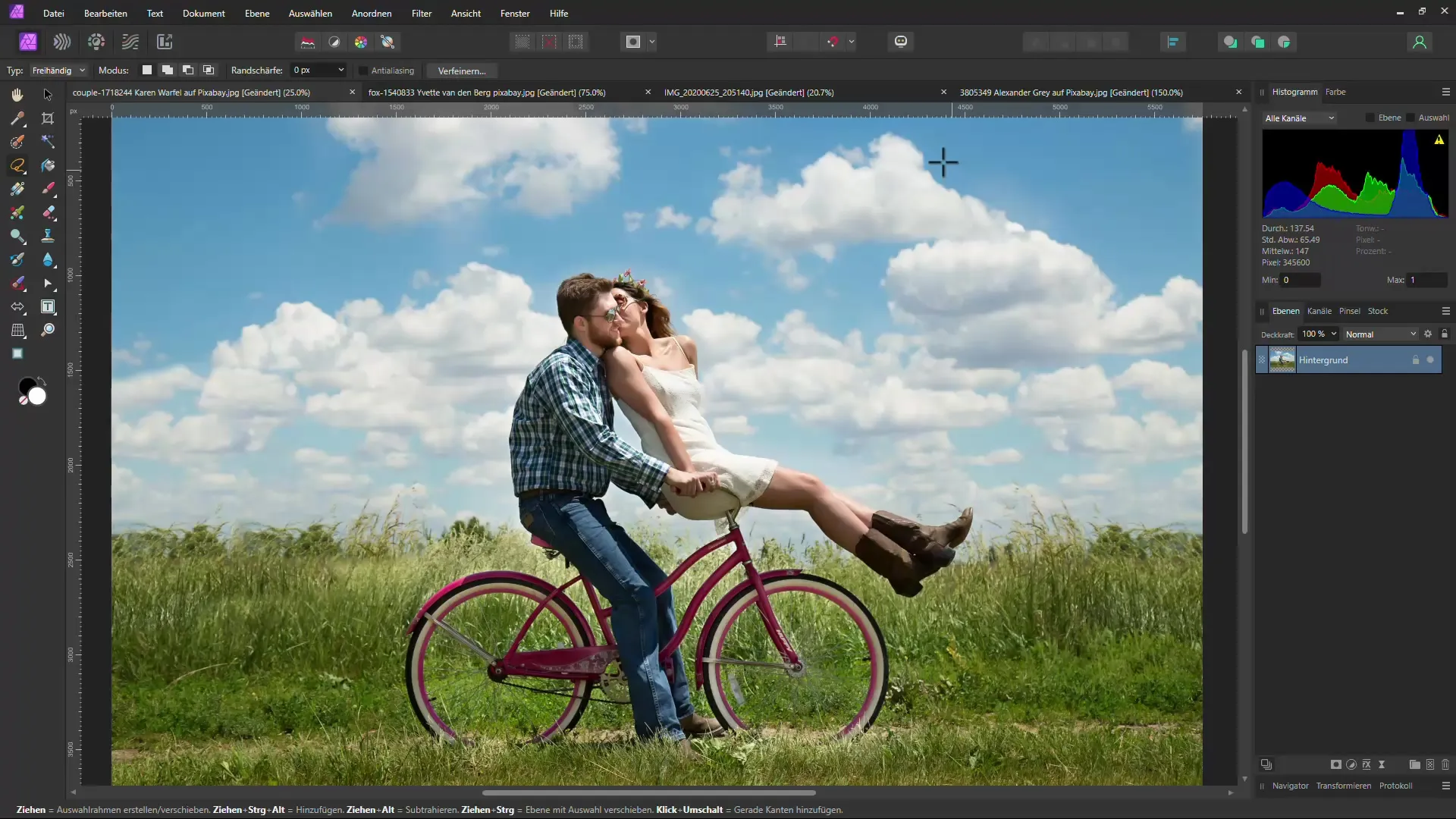
Solis 3: Rediģējiet un izsauciet aizpildījumu
Kad esat izveidojis atlasi, dodieties uz "Rediģēt" un izvēlieties "Aizpildīt". Atvērsies jauns logs, kurā atlasiet krāsošanas iespēju.
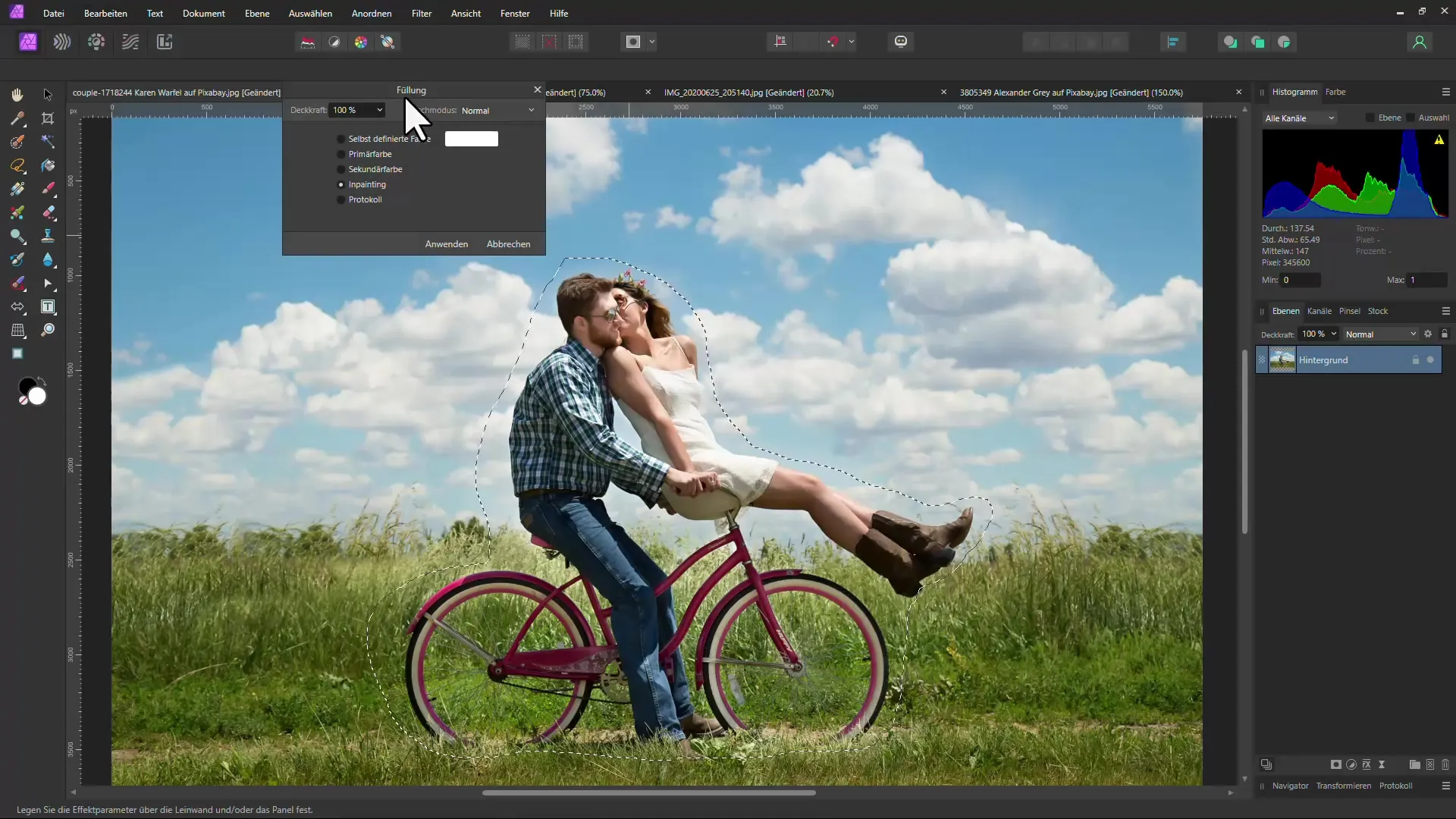
Solis 4: Pielietojiet inpainting
Noklikšķiniet uz "Apply", lai mākslīgais intelekts automātiski noņemtu atlasīto apgabalu.
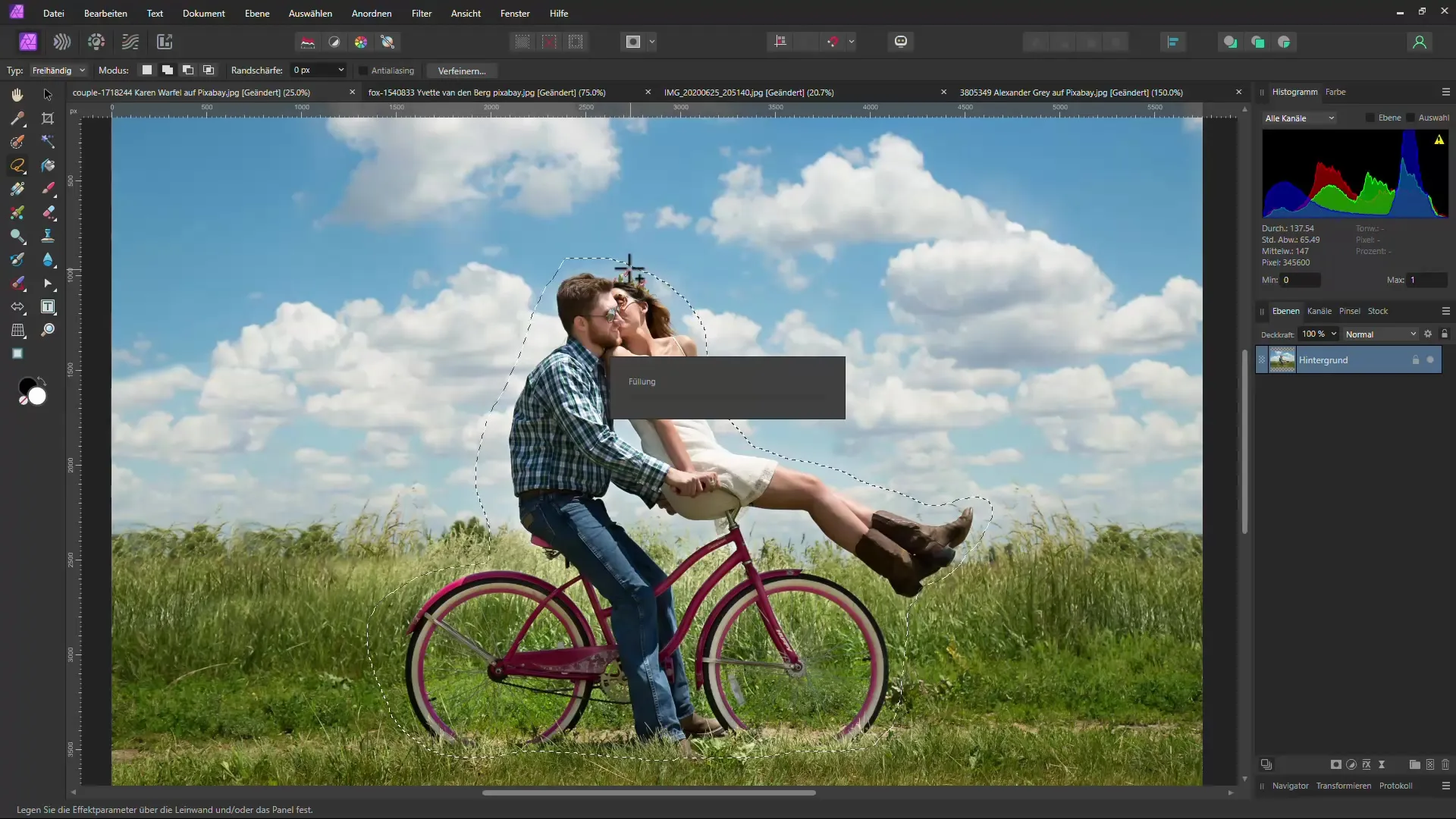
Solis 5: Atcelt atlasi
Nospiediet "Ctrl + D", lai atceltu atlasi. Tagad redzēsiet, ka pāris ir noņemts un attēls kopumā izskatās ļoti labi.

Solis 6: Pārbaudiet attēlu
Palieliniet attēlu, lai pārbaudītu rediģēšanu 100 % atstatumā. Lai gan rezultāti ir labi, var būt redzami daži nedaudz izplūduši apgabali.
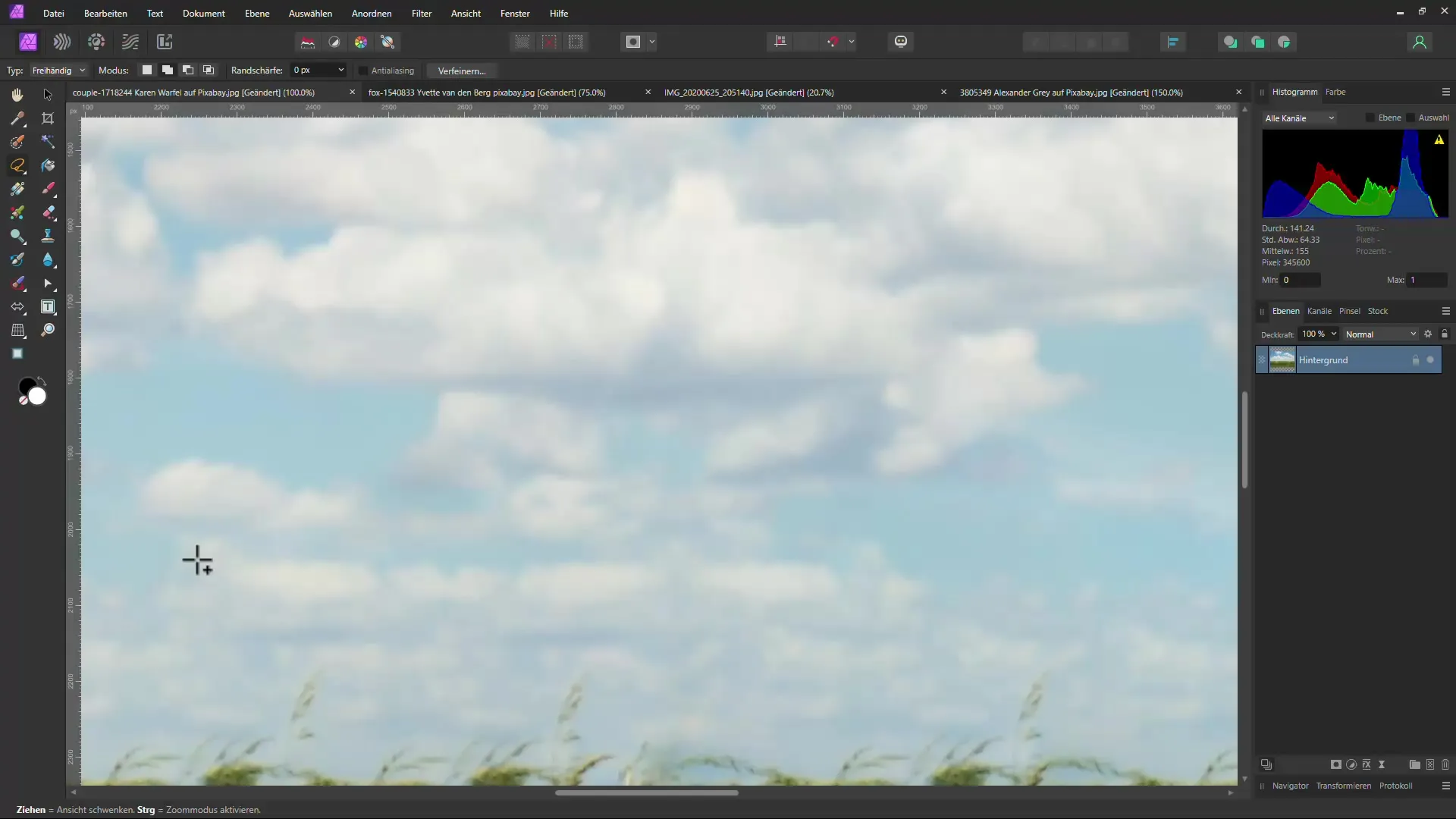
7. solis: Grūtības ar sarežģītiem foniem
Tagad izmēģināsim citu gadījumu. No attēla noņemiet lapsu. Pārliecinieties, ka ir atzīmēts arī atspulgs, jo tas ietekmēs rezultāta kvalitāti.
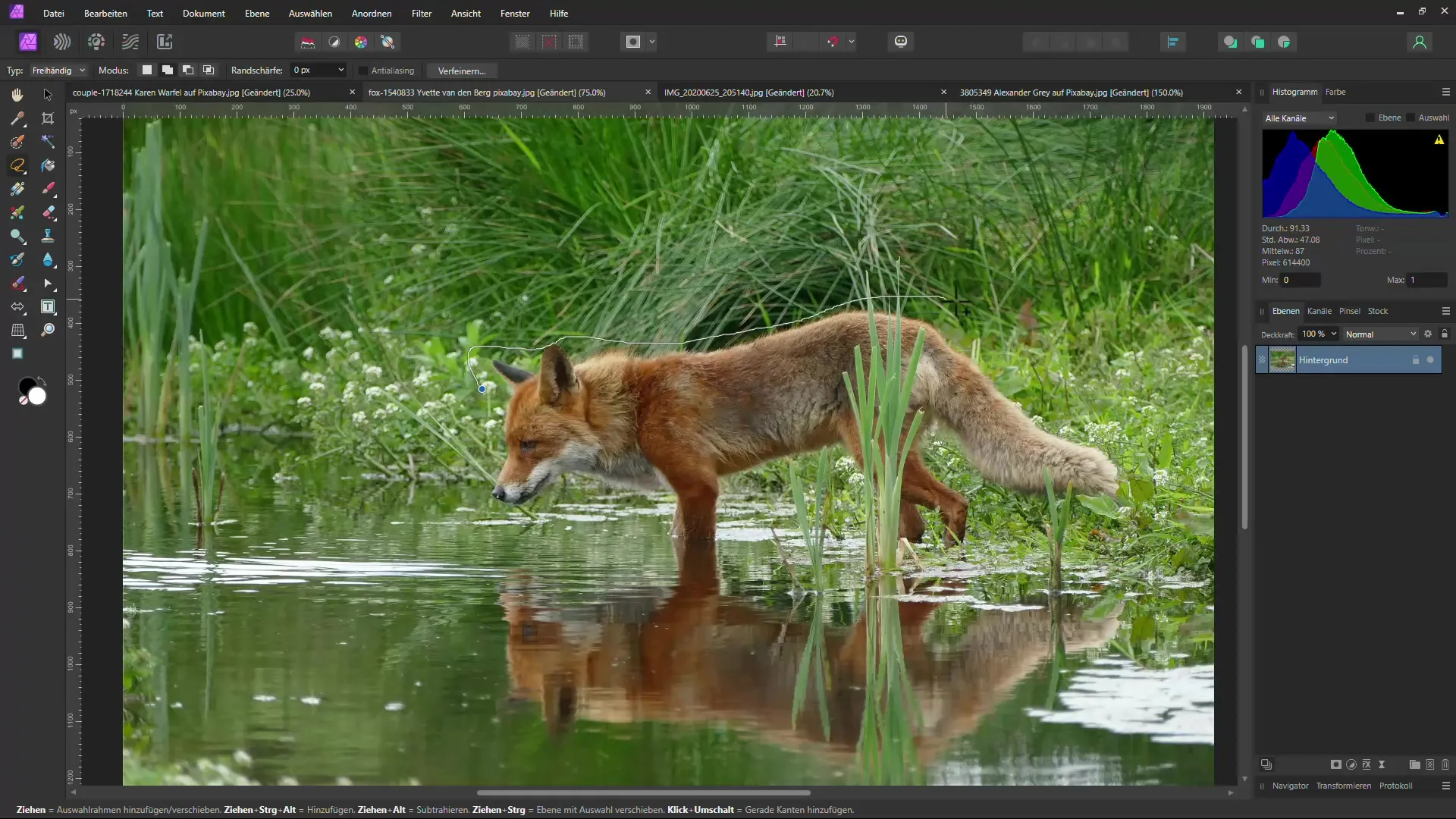
8. solis: Rezultātu analīze
Pēc tam, kad esat pielietojuši apgleznošanas paņēmienu, palieliniet attēlu un aplūkojiet rezultātu. Jūs pamanīsiet, ka kvalitāte ir sliktāka, ja fons ir sarežģītāks. Bieži vien ir nepieciešams atkārtoti strādāt ar klonēšanas rīku, lai sasniegtu labāku rezultātu.
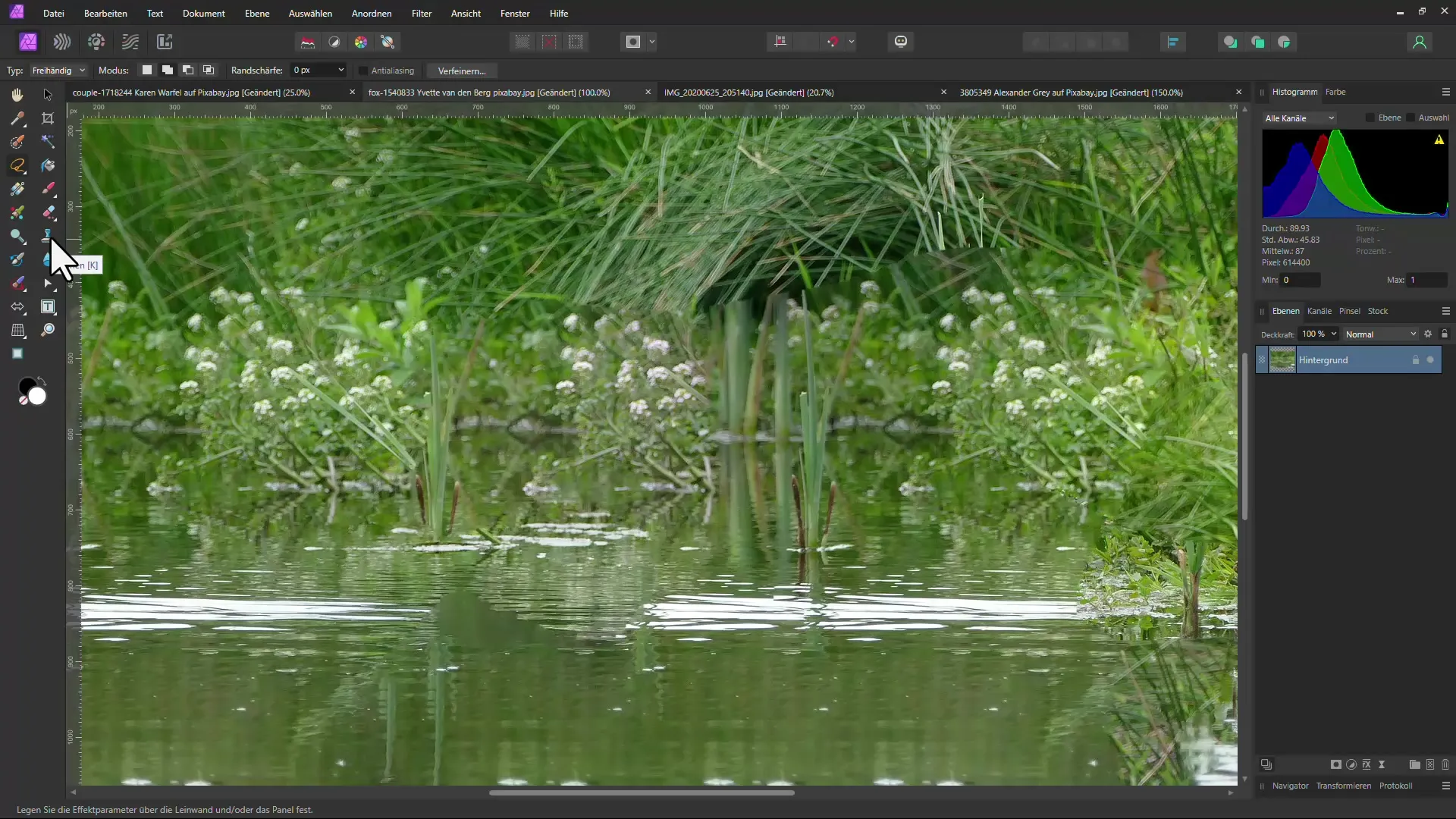
9. solis: Otrais piemērs ar Affinity Photo
Tagad pamēģiniet noņemt cilvēka kājas, lai izpētītu programmatūras iespējas.
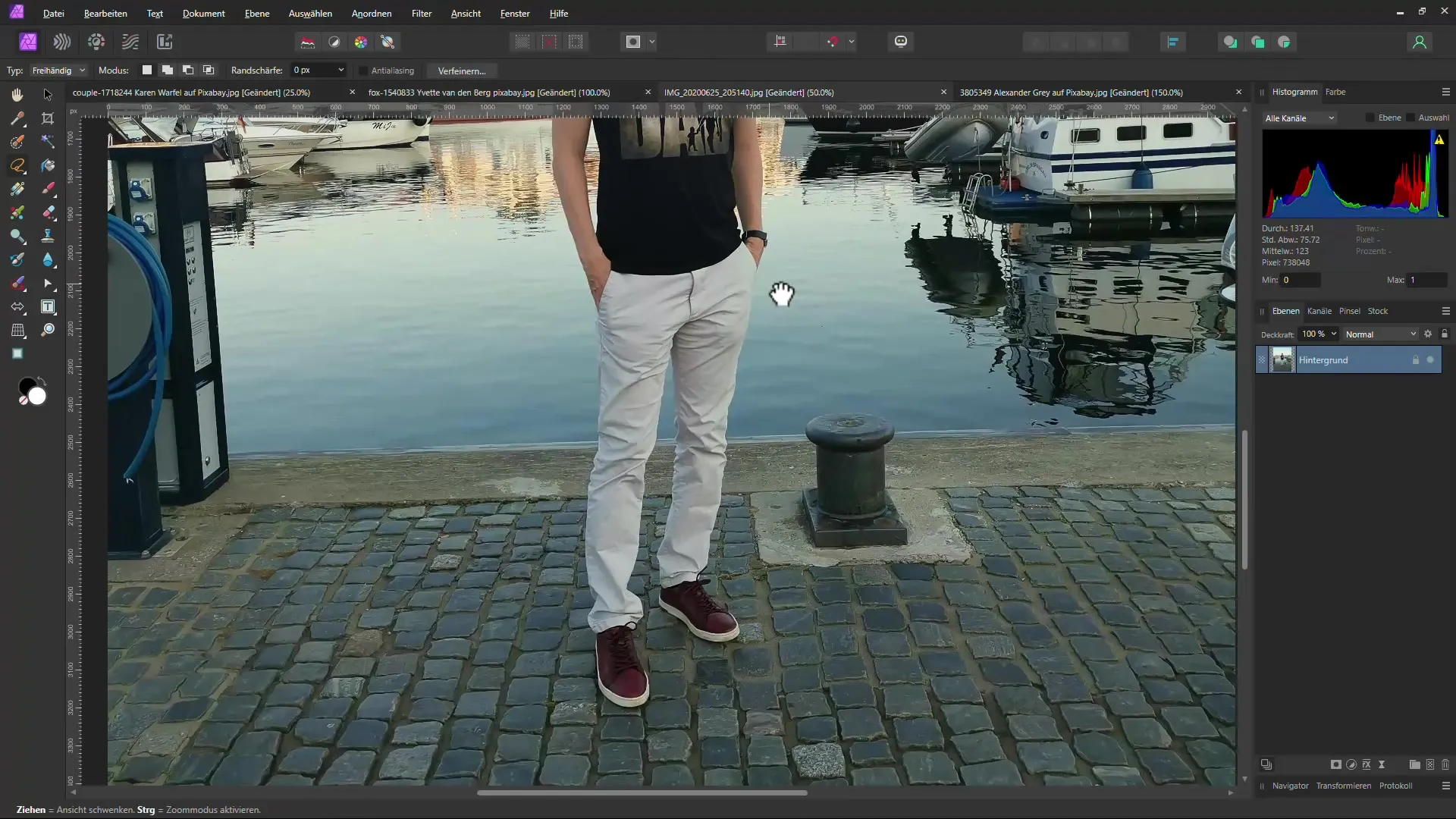
Arī šajā gadījumā var parādīties neapmierinoši rezultāti, kas prasa pēcapstrādi.
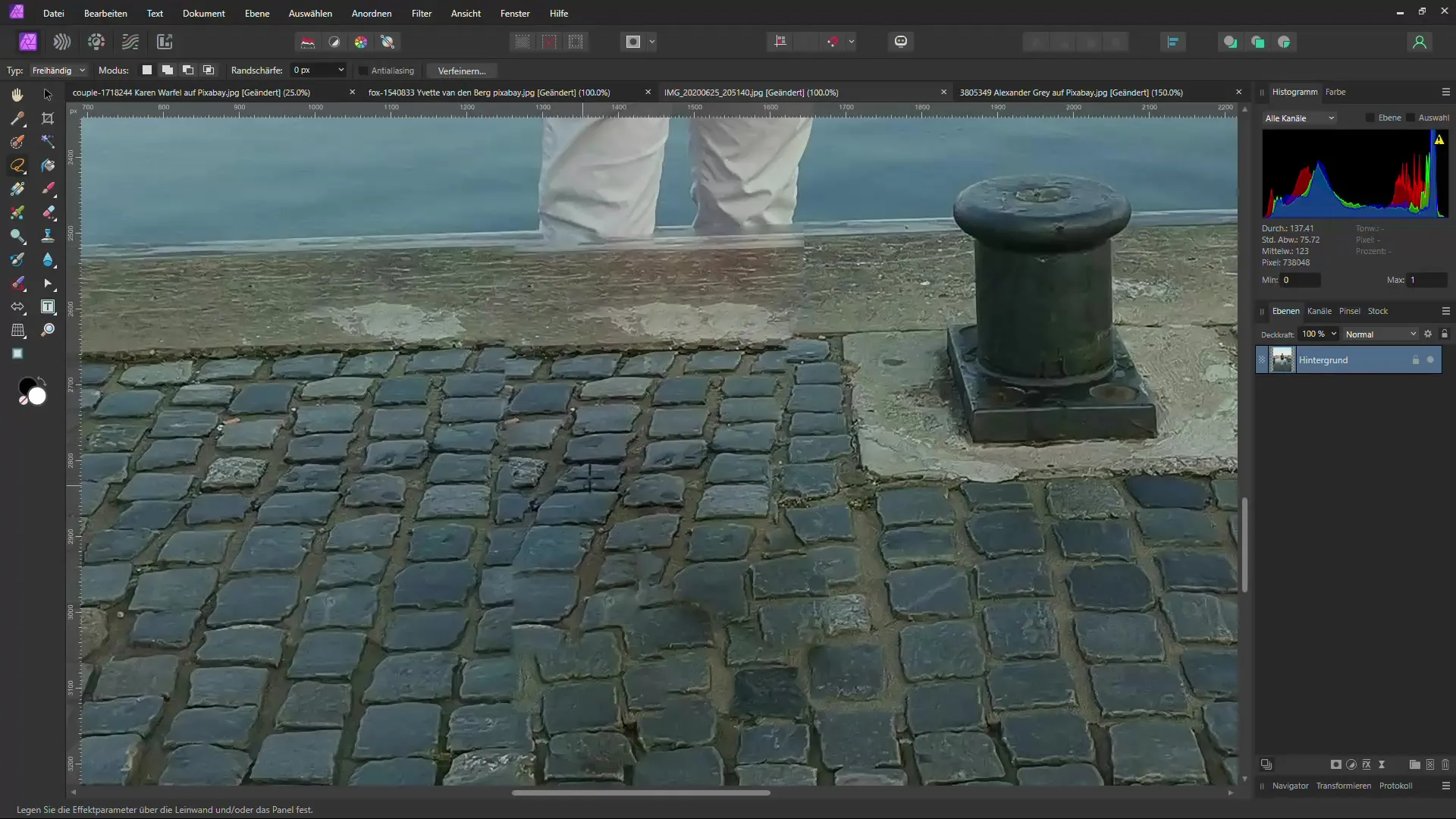
10. solis: atjaunošanas otas izmantošana
Nelielām kļūdām, piemēram, plankumu noņemšanai, atjaunošanas ota parāda savas stiprās puses. Praktizējieties to izmantot, lai veiktu ātru un efektīvu korekciju.
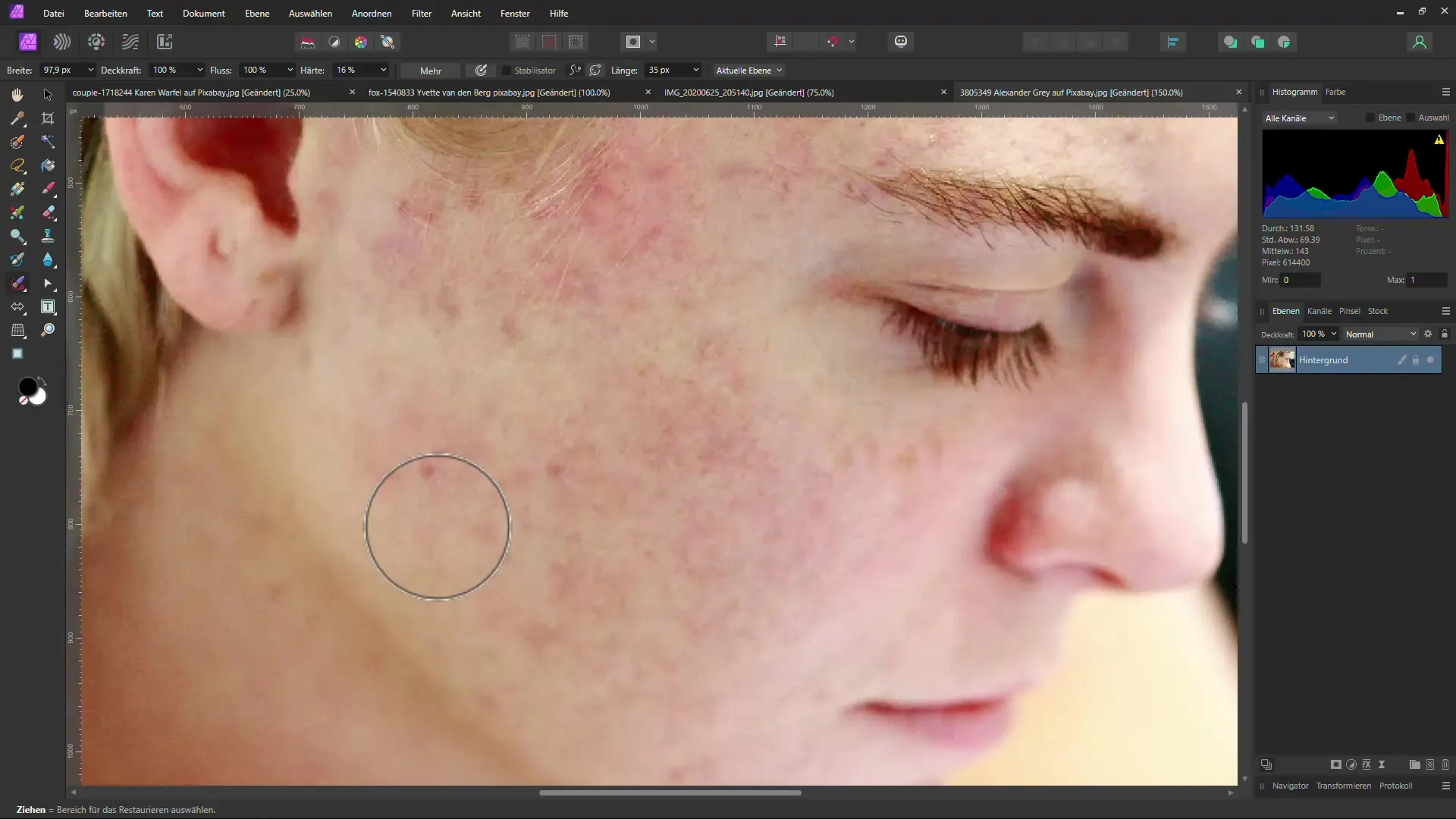
Solis Nr. 11: Photopea izmantošana
Tagad aplūkosim Photopea. Atveriet tīmekļa vietni un augšupielādējiet attēlu. Interfeiss ir līdzīgs Photoshop.
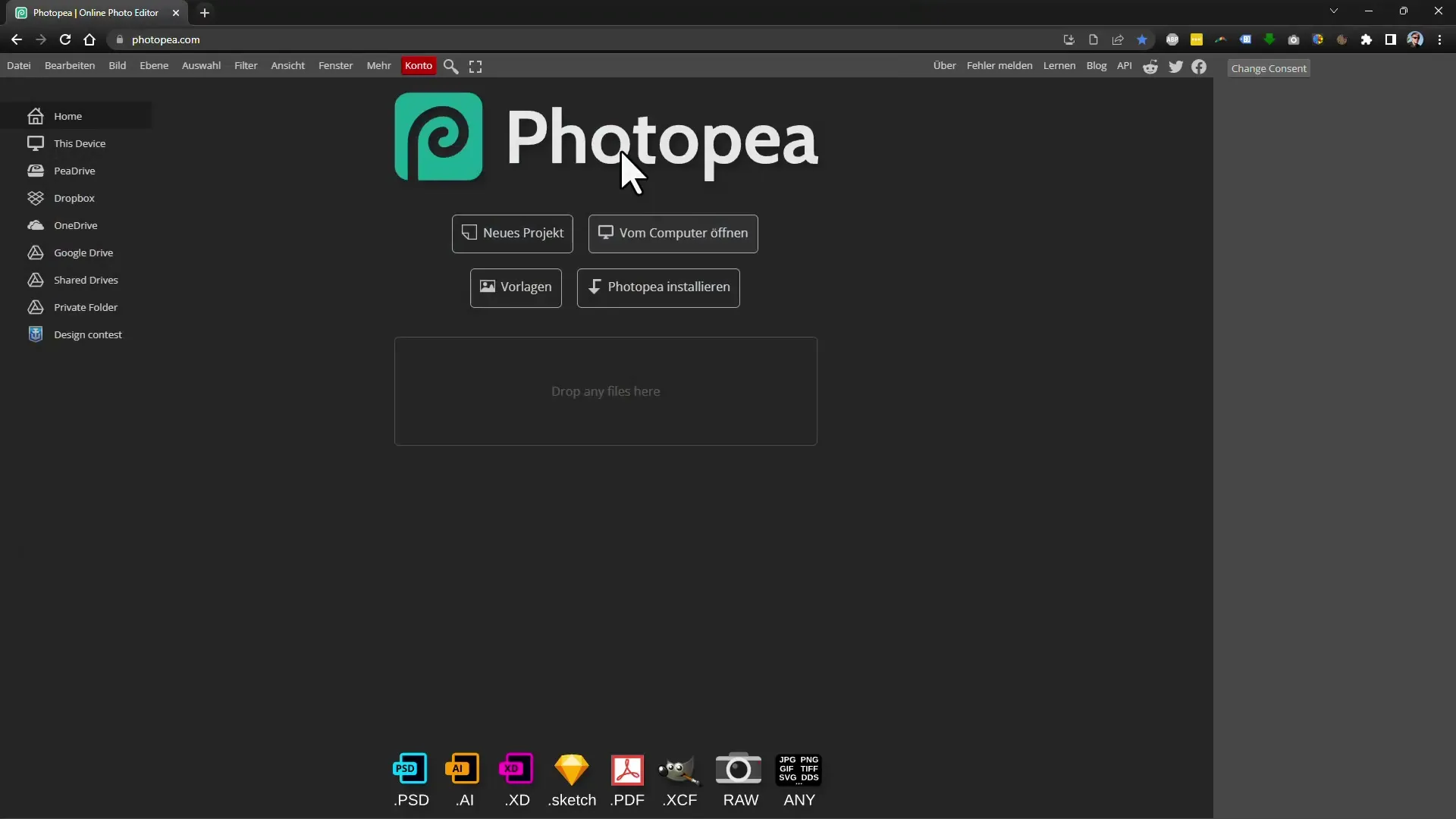
Solis 12: Objektu noņemšana ar Photopea
Izvēlieties vajadzīgo objektu, dodieties uz "Edit" (rediģēt) kā Affinity programmā un pēc tam uz "Fill" (aizpildīt). Izvēlieties uz saturu balstītas aizpildīšanas opciju. Rezultāti var atšķirties, un var būt nepieciešams pieskarties dažām vietām.
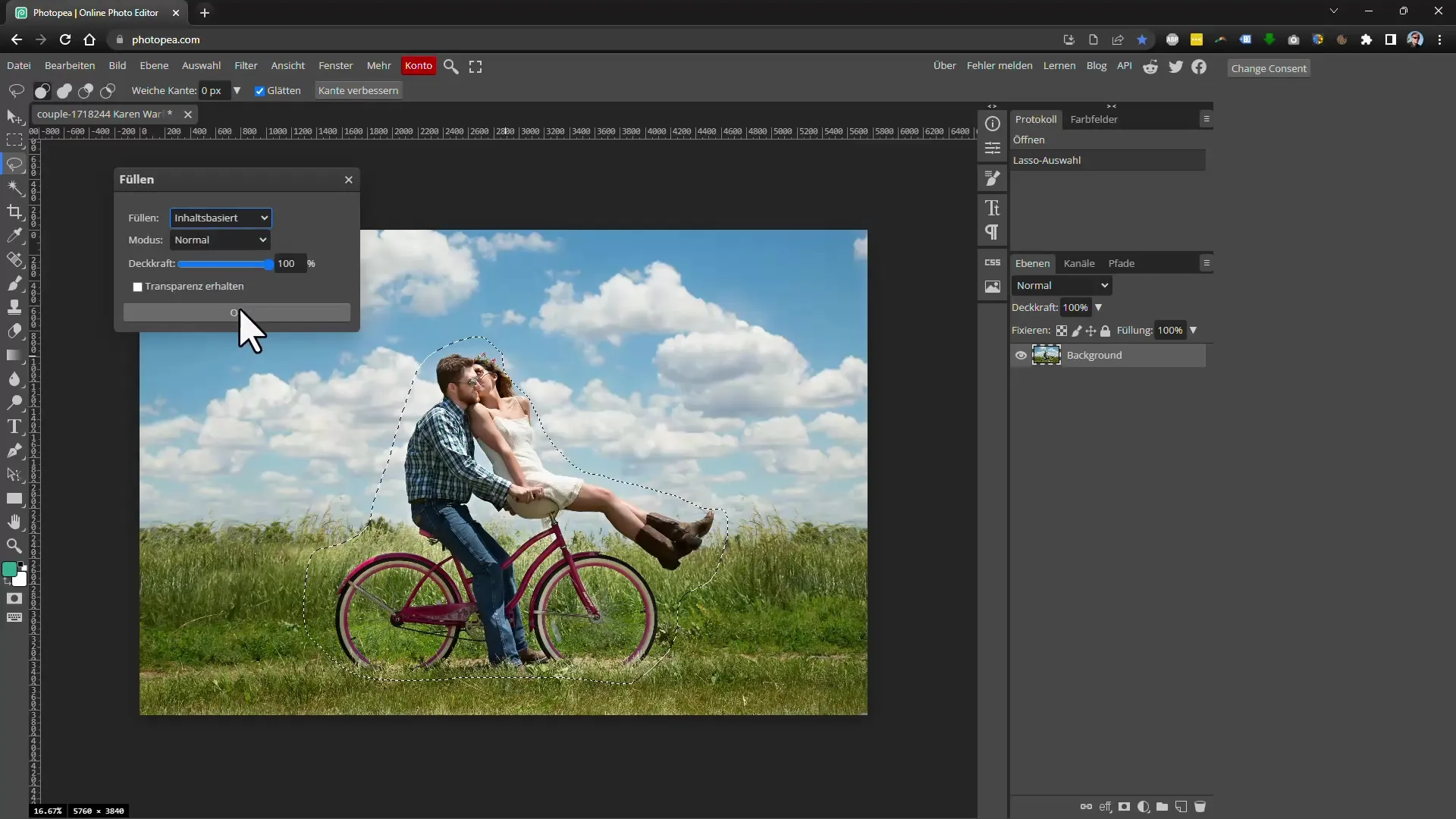
13. posms: Analizējiet rezultātus
Pārbaudiet darbu. Kā jau minēts, starp Photopea un Affinity Photo ir atšķirības veiktspējā.
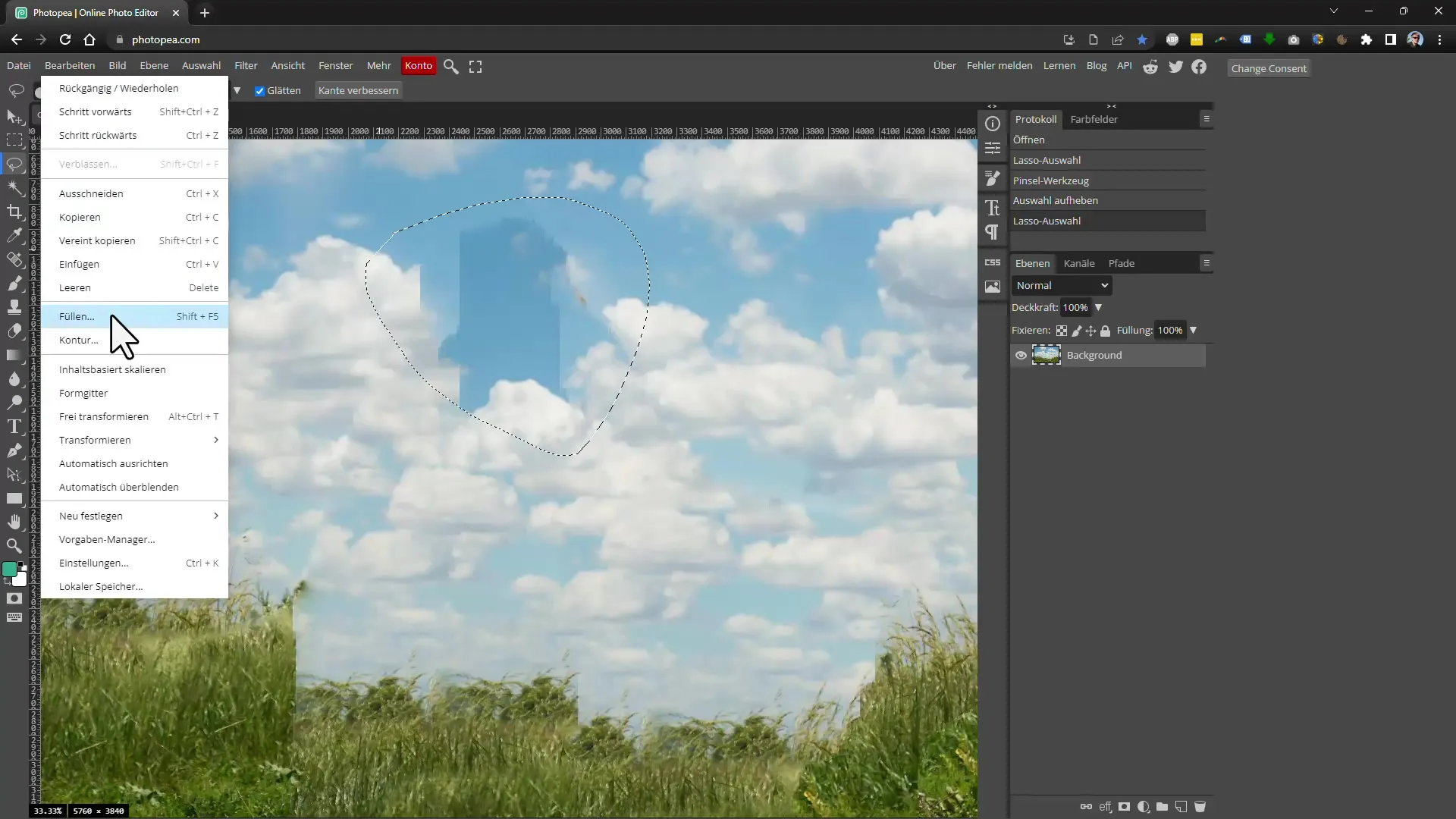
Solis 14: Galīgā pēcapstrāde
Lai sasniegtu vislabāko vizuālo rezultātu, var būt nepieciešama galīgā pēcapstrāde, īpaši sarežģītiem attēliem.
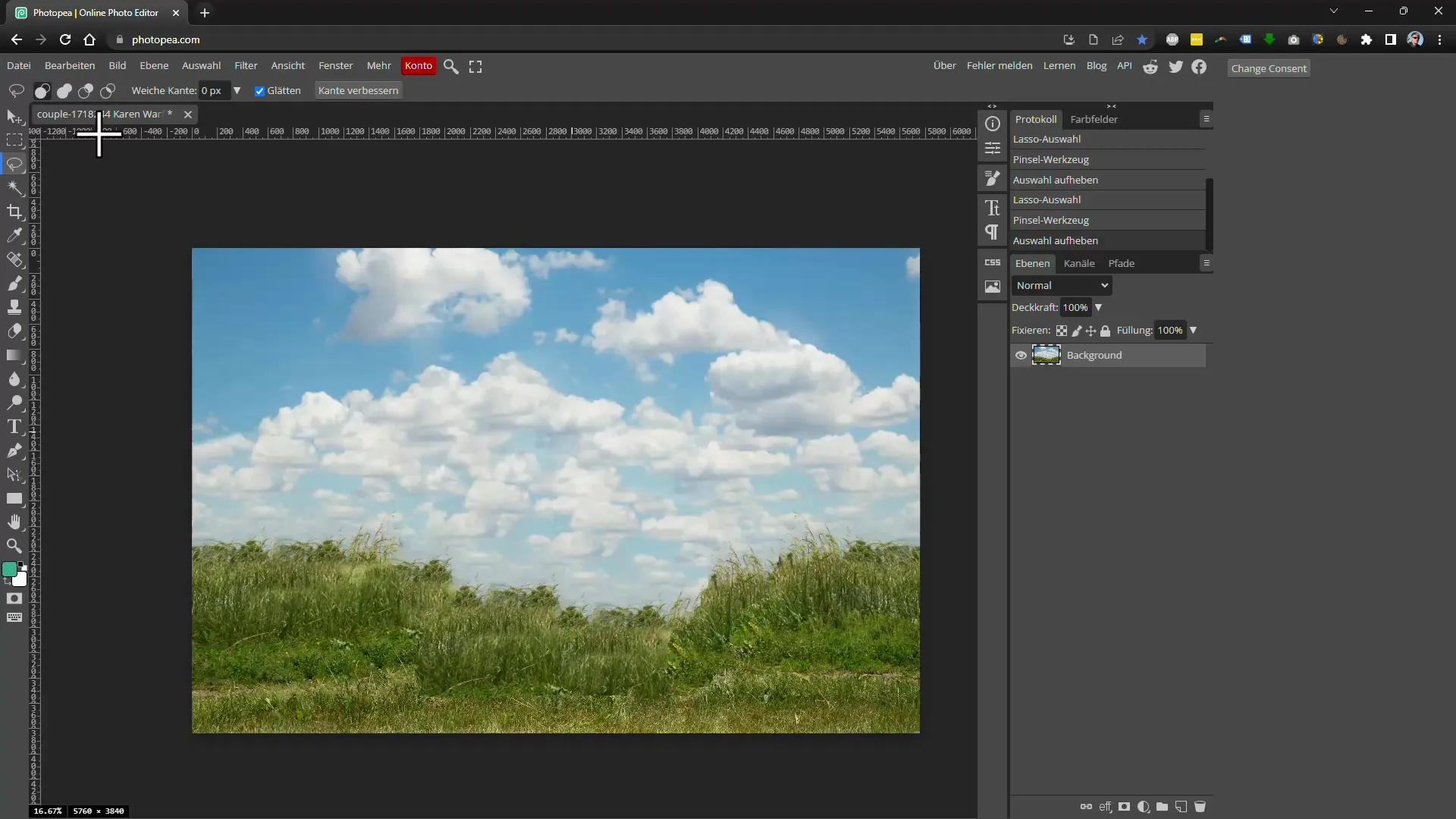
Apkopojot
Apkopojot var secināt, ka abām programmām ir savas stiprās un vājās puses. Tās ir ļoti noderīgas nelielu objektu noņemšanai, tomēr lielāku objektu gadījumā var būt nepieciešams izmantot papildu pēcapstrādes posmus, lai sasniegtu optimālu rezultātu.
Biežāk uzdotie jautājumi
Kā darbojas inpainting programmā Affinity Photo?inpainting izmanto mākslīgā intelekta algoritmus, lai analizētu izvēlētā apgabala vidi un izveidotu patīkamu aizpildījumu.
Vai es varu izmantot Photopea bez maksas?Jā, Photopea ir bezmaksas tiešsaistes rīks un piedāvā līdzīgas funkcijas kā Photoshop.
Vai ir alternatīvas Affinity Photo un Photopea? Jā, ir daudzas citas attēlu rediģēšanas programmas un rīki, taču to kvalitāte un rezultāti ievērojami atšķiras.

